Qt インストール

|
今月アップデートされたばかりのQt Creator 2.2とQt SDK 1.1を早速インストールしてみました。
インストーラーのメニューはすべて英語でしたが立ち上がってきたQt Creator (IDE)はデフォルトで日本語になっていました。恐れるに足らずです。^_^;
インストールしたプラットフォームはWindows7 Professional 64bit版です。
1. インストーラーダウンロード

|
まずはNokiaのサイトからWindows版のオンラインインストーラーをダウンロードします。
2. インストーラー実行

|
インストーラーのexeファイルを実行するとほんの少しこの画面で待たされます。
3. ネットワークインストール準備完了

|
ネットワークインストールの準備が整うと"Next"ボタンが押せるようになります。
4. インストールディレクトリ設定

|
インストールディレクトリを指定します。ここではデフォルトの"C:\QtSDK"を指定しています。日本語やスペースの入ったディレクトリは避けたほうが良いようです。
ここではインストールタイプに"Default"を選んでいますが、インストール時間とHDDスペースを節約するなら"Custom"を選んで必要なパッケージだけを選択したほうが良さそうです。
"Default"を選ぶと、SymbianやMaemoのSDKが片っ端からインストールされるので、インストールに1時間弱、ディスクスペースは10GBytes前後に達していました。
5. ライセンス同意

|
6. スタートメニューショートカット

|
こだわりもないのでデフォルトのままで次に進みます。
7. インストール開始メニュー

|
いよいよここで"Install"を押すと実際のインストールが開始されます。
8. インストール途中経過

|
ネットワーク経由で次々とモジュールをダウンロードしながらインストールが進みます。珈琲でも飲みながらのんびり眺めていましょう。
9. デバイスドライバインストール確認

|
ドライバーのインストール確認があるので"インストール"を押下します。
10. インストーラー警告メッセージ

|
Norton AntiVirusのウイルス検疫に引っかかってしまい"qmake.exe"が片っ端から削除(検疫)されてしまいました。で、こんな警告メッセージが表示されました。珈琲を飲んでいるだけでは先には進みません。。。^_^;
11. インストール完了

|
なんだかんだでインストール完了です。
12. IDE & ReadMe 起動メニュー

|
|
いよいよQt Creatorと初対面となります。今宵はここまで! 連絡先 (E-Mail) 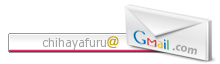
|